六步绘制漂亮思维导图简单画法
- 格式:doc
- 大小:816.93 KB
- 文档页数:8
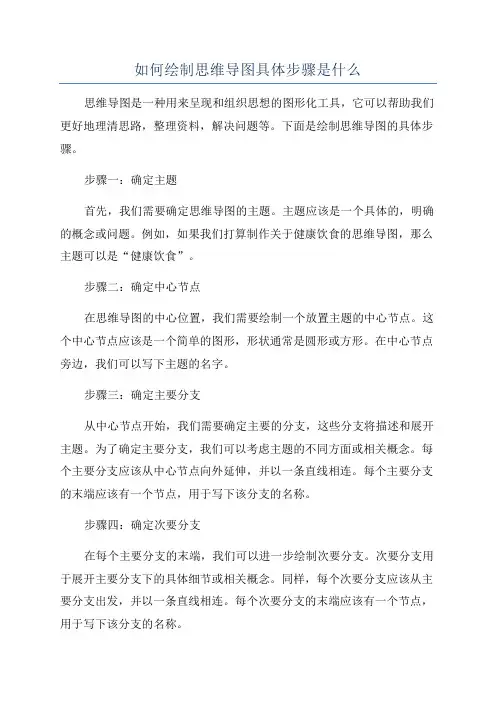
如何绘制思维导图具体步骤是什么思维导图是一种用来呈现和组织思想的图形化工具,它可以帮助我们更好地理清思路,整理资料,解决问题等。
下面是绘制思维导图的具体步骤。
步骤一:确定主题首先,我们需要确定思维导图的主题。
主题应该是一个具体的,明确的概念或问题。
例如,如果我们打算制作关于健康饮食的思维导图,那么主题可以是“健康饮食”。
步骤二:确定中心节点在思维导图的中心位置,我们需要绘制一个放置主题的中心节点。
这个中心节点应该是一个简单的图形,形状通常是圆形或方形。
在中心节点旁边,我们可以写下主题的名字。
步骤三:确定主要分支从中心节点开始,我们需要确定主要的分支,这些分支将描述和展开主题。
为了确定主要分支,我们可以考虑主题的不同方面或相关概念。
每个主要分支应该从中心节点向外延伸,并以一条直线相连。
每个主要分支的末端应该有一个节点,用于写下该分支的名称。
步骤四:确定次要分支在每个主要分支的末端,我们可以进一步绘制次要分支。
次要分支用于展开主要分支下的具体细节或相关概念。
同样,每个次要分支应该从主要分支出发,并以一条直线相连。
每个次要分支的末端应该有一个节点,用于写下该分支的名称。
步骤五:添加关键词在每个节点上,我们应该尽量用关键词或简洁的短语来表达相应的内容。
关键词应该能够准确地概括该节点所代表的概念或信息。
这样做可以使思维导图更加简洁和易于理解。
步骤六:使用颜色和图标在思维导图中,我们可以使用颜色和图标来增加可视化效果。
使用不同颜色可以帮助我们更好地区分和分类节点。
例如,我们可以使用绿色表示正面概念,使用红色表示负面概念等。
同时,我们还可以通过添加图标来更加直观地表示节点的含义。
例如,使用手势图标表示行动,使用灯泡图标表示创意等。
步骤七:添加连接线在思维导图中,我们可以使用箭头、虚线等来表示节点之间的关系。
这些连接线可以帮助我们更好地理解和记忆节点之间的逻辑关系。
例如,我们可以使用箭头表示因果关系,使用虚线表示关联关系等。

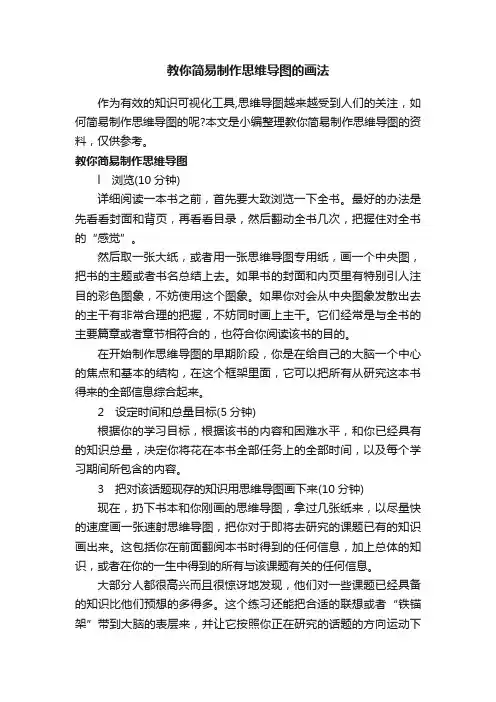
教你简易制作思维导图的画法作为有效的知识可视化工具,思维导图越来越受到人们的关注,如何简易制作思维导图的呢?本文是小编整理教你简易制作思维导图的资料,仅供参考。
教你简易制作思维导图l 浏览(10分钟)详细阅读一本书之前,首先要大致浏览一下全书。
最好的办法是先看看封面和背页,再看看目录,然后翻动全书几次,把握住对全书的“感觉”。
然后取一张大纸,或者用一张思维导图专用纸,画一个中央图,把书的主题或者书名总结上去。
如果书的封面和内页里有特别引人注目的彩色图象,不妨使用这个图象。
如果你对会从中央图象发散出去的主干有非常合理的把握,不妨同时画上主干。
它们经常是与全书的主要篇章或者章节相符合的,也符合你阅读该书的目的。
在开始制作思维导图的早期阶段,你是在给自己的大脑一个中心的焦点和基本的结构,在这个框架里面,它可以把所有从研究这本书得来的全部信息综合起来。
2 设定时间和总量目标(5分钟)根据你的学习目标,根据该书的内容和困难水平,和你已经具有的知识总量,决定你将花在本书全部任务上的全部时间,以及每个学习期间所包含的内容。
3 把对该话题现存的知识用思维导图画下来(10分钟)现在,扔下书本和你刚画的思维导图,拿过几张纸来,以尽量快的速度画一张速射思维导图,把你对于即将去研究的课题已有的知识画出来。
这包括你在前面翻阅本书时得到的任何信息,加上总体的知识,或者在你的一生中得到的所有与该课题有关的任何信息。
大部分人都很高兴而且很惊讶地发现,他们对一些课题已经具备的知识比他们预想的多得多。
这个练习还能把合适的联想或者“铁锚架”带到大脑的表层来,并让它按照你正在研究的话题的方向运动下去,因而显示出很大的用途。
它还可以让你看出自己知识领域里的强项和弱项,让你知道哪些方面的知识是需要进一步弥补的。
4 给目标下个定义并用思维导图画出来(5分钟)在这个阶段,你可以用不同的颜色在刚刚完成的知识思维导图上增加一些内容,或者重新拿一张新纸,再做一次快速思维导图速射,说明你学习本书的目标。
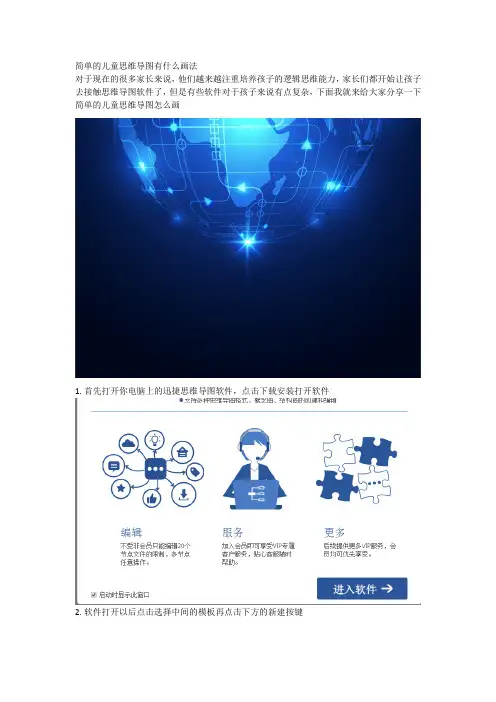
简单的儿童思维导图有什么画法
对于现在的很多家长来说,他们越来越注重培养孩子的逻辑思维能力,家长们都开始让孩子去接触思维导图软件了,但是有些软件对于孩子来说有点复杂,下面我就来给大家分享一下简单的儿童思维导图怎么画
1.首先打开你电脑上的迅捷思维导图软件,点击下载安装打开软件
2.软件打开以后点击选择中间的模板再点击下方的新建按键
3.新建好模板以后就可以去开始创建节点绘制需要的思维导图了
4.导图绘制好以后点击节点上的三角形按键修改节点大小背景颜色等
5.然后点击软件上方的风格按键为你的导图选择一个合适的背景风格
6.接着点击软件左侧的工具栏为节点添加表情图片超链接等
7.最后点击软件左上角的文件按键点击下拉菜单中的保存按键即可。
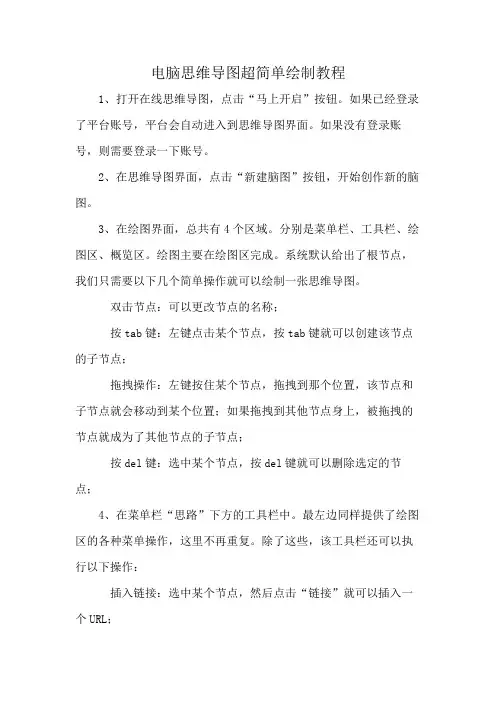
电脑思维导图超简单绘制教程1、打开在线思维导图,点击“马上开启”按钮。
如果已经登录了平台账号,平台会自动进入到思维导图界面。
如果没有登录账号,则需要登录一下账号。
2、在思维导图界面,点击“新建脑图”按钮,开始创作新的脑图。
3、在绘图界面,总共有4个区域。
分别是菜单栏、工具栏、绘图区、概览区。
绘图主要在绘图区完成。
系统默认给出了根节点,我们只需要以下几个简单操作就可以绘制一张思维导图。
双击节点:可以更改节点的名称;按tab键:左键点击某个节点,按tab键就可以创建该节点的子节点;拖拽操作:左键按住某个节点,拖拽到那个位置,该节点和子节点就会移动到某个位置;如果拖拽到其他节点身上,被拖拽的节点就成为了其他节点的子节点;按del键:选中某个节点,按del键就可以删除选定的节点;4、在菜单栏“思路”下方的工具栏中。
最左边同样提供了绘图区的各种菜单操作,这里不再重复。
除了这些,该工具栏还可以执行以下操作:插入链接:选中某个节点,然后点击“链接”就可以插入一个URL;插入图片:选中某个节点,然后点击“图片”就可以插入一个图片;插入备注:选中某个节点,然后点击“备注”就可以插入一个备注;插入序号:选中某个节点,然后点击工具栏中的1-9的序号,节点名称前就增加了序号;插入符号:选中某个节点,然后点击工具栏的无序符号,节点名称前就增加了漂亮符号;插入文字:在工具栏右侧输入框输入文字,然后选中某个节点,点击“添加”。
该节点就会在名称后面增加该文字。
5、在菜单栏“外观”下方的工具栏中,从左到右分别是布局模板、风格模板、调整布局、格式工具。
我们可以简单点击它们就可以做外观美化。
6、在菜单栏“视图”下方的工具栏,只有展开、全选、搜索等三个工具。
基本都是一些非常简单的辅助性工具。
7、在概览区,主要有4个功能。
全图缩放:就是点击+号就放大,点击-号就缩小;允许拖拽:点击后,鼠标会变成手形,可以随意拖拽,移动思维导图;定位根节点:点击后,系统会自动将根节点放在绘图中央,方便我们找到;导航图:点击后,会出来一个缩小版的地图,你鼠标点击上面的某个位置,绘图区就会将该区域放置在绘图中央。
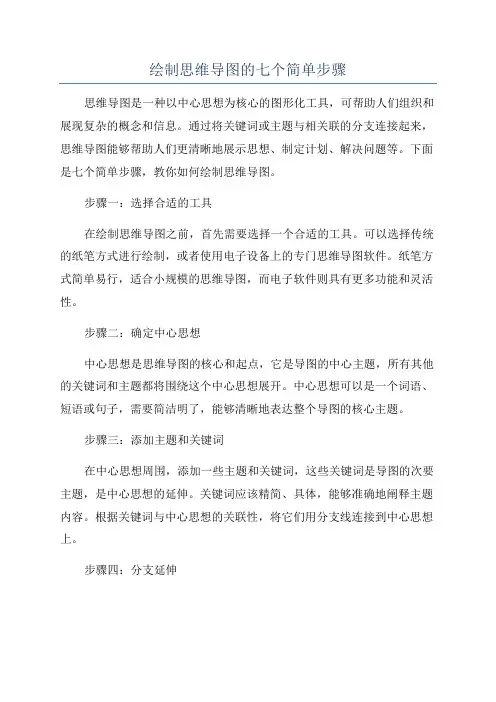
绘制思维导图的七个简单步骤思维导图是一种以中心思想为核心的图形化工具,可帮助人们组织和展现复杂的概念和信息。
通过将关键词或主题与相关联的分支连接起来,思维导图能够帮助人们更清晰地展示思想、制定计划、解决问题等。
下面是七个简单步骤,教你如何绘制思维导图。
步骤一:选择合适的工具在绘制思维导图之前,首先需要选择一个合适的工具。
可以选择传统的纸笔方式进行绘制,或者使用电子设备上的专门思维导图软件。
纸笔方式简单易行,适合小规模的思维导图,而电子软件则具有更多功能和灵活性。
步骤二:确定中心思想中心思想是思维导图的核心和起点,它是导图的中心主题,所有其他的关键词和主题都将围绕这个中心思想展开。
中心思想可以是一个词语、短语或句子,需要简洁明了,能够清晰地表达整个导图的核心主题。
步骤三:添加主题和关键词在中心思想周围,添加一些主题和关键词,这些关键词是导图的次要主题,是中心思想的延伸。
关键词应该精简、具体,能够准确地阐释主题内容。
根据关键词与中心思想的关联性,将它们用分支线连接到中心思想上。
步骤四:分支延伸在每一个关键词周围,再添加一些相关的分支,用以展开关键词的细分内容。
这些分支可以是进一步的子主题、关键信息、实例等。
通过分支的延伸,能够更详细地展示整个主题的各个方面。
步骤五:使用符号和颜色为了更清晰地展示思维导图的结构和内容,我们可以使用符号和颜色来标记不同的元素。
例如,可以用箭头表示关键词之间的关系,用不同颜色标记不同层级的内容等。
这样一来,读者能够更快速地理解思维导图的结构和含义。
步骤六:添加图形和图片思维导图并不仅仅局限于文字和分支,可以添加一些图形和图片来丰富内容。
例如,可以使用图标来代表特定的概念或信息,也可以插入图片以更直观地表达思维导图中的内容。
这些图形和图片可以帮助读者更好地理解和记忆导图中的内容。
步骤七:整理和修订在绘制思维导图的过程中,可能会有一些内容需要调整和修改。
可以反复阅读和检查思维导图,确保内容清晰、结构合理。
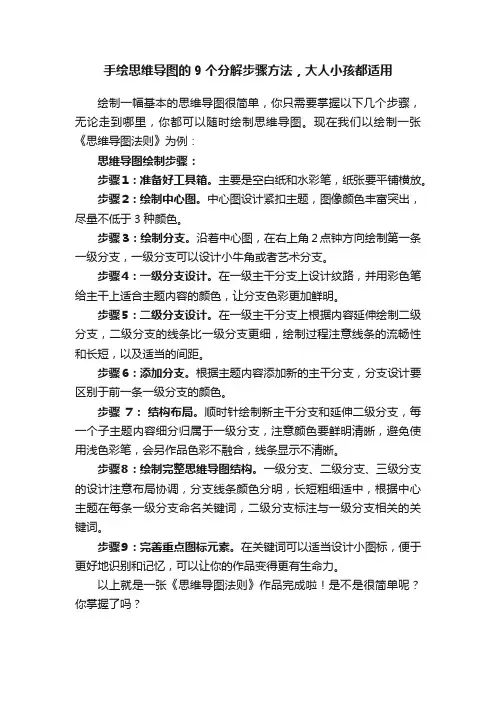
手绘思维导图的9个分解步骤方法,大人小孩都适用
绘制一幅基本的思维导图很简单,你只需要掌握以下几个步骤,无论走到哪里,你都可以随时绘制思维导图。
现在我们以绘制一张《思维导图法则》为例:
思维导图绘制步骤:
步骤1:准备好工具箱。
主要是空白纸和水彩笔,纸张要平铺横放。
步骤2:绘制中心图。
中心图设计紧扣主题,图像颜色丰富突出,尽量不低于3种颜色。
步骤3:绘制分支。
沿着中心图,在右上角2点钟方向绘制第一条一级分支,一级分支可以设计小牛角或者艺术分支。
步骤4:一级分支设计。
在一级主干分支上设计纹路,并用彩色笔给主干上适合主题内容的颜色,让分支色彩更加鲜明。
步骤5:二级分支设计。
在一级主干分支上根据内容延伸绘制二级分支,二级分支的线条比一级分支更细,绘制过程注意线条的流畅性和长短,以及适当的间距。
步骤6:添加分支。
根据主题内容添加新的主干分支,分支设计要区别于前一条一级分支的颜色。
步骤7:结构布局。
顺时针绘制新主干分支和延伸二级分支,每一个子主题内容细分归属于一级分支,注意颜色要鲜明清晰,避免使用浅色彩笔,会另作品色彩不融合,线条显示不清晰。
步骤8:绘制完整思维导图结构。
一级分支、二级分支、三级分支的设计注意布局协调,分支线条颜色分明,长短粗细适中,根据中心主题在每条一级分支命名关键词,二级分支标注与一级分支相关的关键词。
步骤9:完善重点图标元素。
在关键词可以适当设计小图标,便于更好地识别和记忆,可以让你的作品变得更有生命力。
以上就是一张《思维导图法则》作品完成啦!是不是很简单呢?你掌握了吗?。
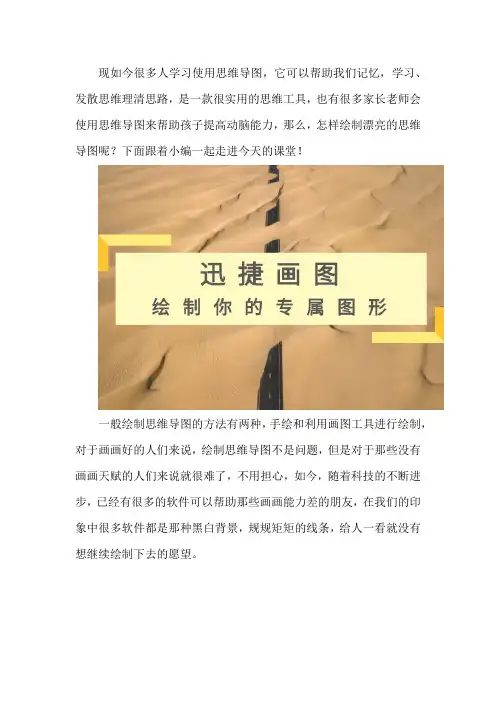
现如今很多人学习使用思维导图,它可以帮助我们记忆,学习、发散思维理清思路,是一款很实用的思维工具,也有很多家长老师会使用思维导图来帮助孩子提高动脑能力,那么,怎样绘制漂亮的思维导图呢?下面跟着小编一起走进今天的课堂!
一般绘制思维导图的方法有两种,手绘和利用画图工具进行绘制,对于画画好的人们来说,绘制思维导图不是问题,但是对于那些没有画画天赋的人们来说就很难了,不用担心,如今,随着科技的不断进步,已经有很多的软件可以帮助那些画画能力差的朋友,在我们的印象中很多软件都是那种黑白背景,规规矩矩的线条,给人一看就没有想继续绘制下去的愿望。
是不是很好看呢?上面这张图就是利用画图工具进行绘制的,用迅捷画图网站照样可以帮助你画出好看的思维导图,下面是绘制该思维导图的操作方法:
1.打开画图工具,在页面上方点击【思维导图】在跳转的页面点击【立即体验】进入在线绘制界面;
2.在页面的四周有很多的工具栏,这些在绘制的过程中都是可以使用的,首先将中心主题进行确立,沿着中心主题进行节点的添加,点击页面左上方【插入下级主题】或【插入同级主题】即可;
3.双击文本框即可将里面的内容进行添加或者点击上方栏目【编辑】即可;
4.【外观】选项中可以将导图的整体颜色及框架结构根据自己的喜好进行设置;
5.整个思维导图绘制完后,整体效果要是显得很单调,点击【思路】菜单栏,可以将链接及图片进行添加;
6.这时一张完整的思维导图就在线制作完成了,如何将其进行导出保存呢?方法很简单,点击右上角【导出】在弹出的菜单栏中选择需要的格式进行导出保存即可;
思维导图绘制的过程并不难,一款易上手的工具很重要,一张就是讲述的思维导图绘制技巧,希望上述的方法可以帮助到有需要的朋友!。
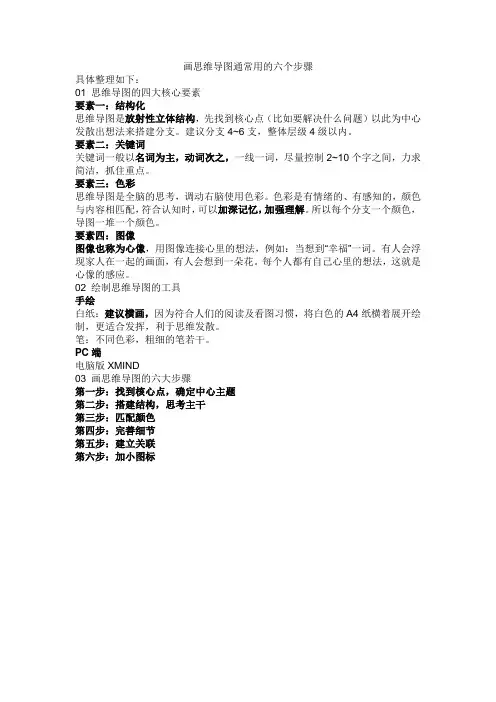
画思维导图通常用的六个步骤
具体整理如下:
01 思维导图的四大核心要素
要素一:结构化
思维导图是放射性立体结构,先找到核心点(比如要解决什么问题)以此为中心发散出想法来搭建分支。
建议分支4~6支,整体层级4级以内。
要素二:关键词
关键词一般以名词为主,动词次之,一线一词,尽量控制2~10个字之间,力求简洁,抓住重点。
要素三:色彩
思维导图是全脑的思考,调动右脑使用色彩。
色彩是有情绪的、有感知的,颜色与内容相匹配,符合认知时,可以加深记忆,加强理解。
所以每个分支一个颜色,导图一堆一个颜色。
要素四:图像
图像也称为心像,用图像连接心里的想法,例如:当想到“幸福”一词。
有人会浮现家人在一起的画面,有人会想到一朵花。
每个人都有自己心里的想法,这就是心像的感应。
02 绘制思维导图的工具
手绘
白纸:建议横画,因为符合人们的阅读及看图习惯,将白色的A4纸横着展开绘制,更适合发挥,利于思维发散。
笔:不同色彩,粗细的笔若干。
PC端
电脑版XMIND
03 画思维导图的六大步骤
第一步:找到核心点,确定中心主题
第二步:搭建结构,思考主干
第三步:匹配颜色
第四步:完善细节
第五步:建立关联
第六步:加小图标。
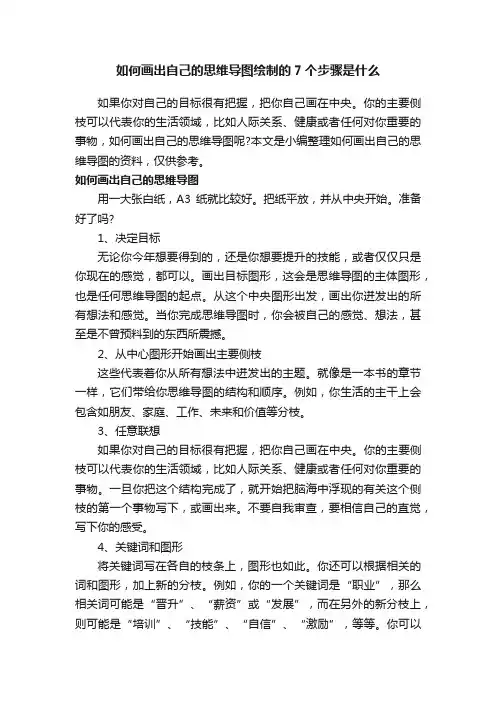
如何画出自己的思维导图绘制的7个步骤是什么如果你对自己的目标很有把握,把你自己画在中央。
你的主要侧枝可以代表你的生活领域,比如人际关系、健康或者任何对你重要的事物,如何画出自己的思维导图呢?本文是小编整理如何画出自己的思维导图的资料,仅供参考。
如何画出自己的思维导图用一大张白纸,A3纸就比较好。
把纸平放,并从中央开始。
准备好了吗?1、决定目标无论你今年想要得到的,还是你想要提升的技能,或者仅仅只是你现在的感觉,都可以。
画出目标图形,这会是思维导图的主体图形,也是任何思维导图的起点。
从这个中央图形出发,画出你迸发出的所有想法和感觉。
当你完成思维导图时,你会被自己的感觉、想法,甚至是不曾预料到的东西所震撼。
2、从中心图形开始画出主要侧枝这些代表着你从所有想法中迸发出的主题。
就像是一本书的章节一样,它们带给你思维导图的结构和顺序。
例如,你生活的主干上会包含如朋友、家庭、工作、未来和价值等分枝。
3、任意联想如果你对自己的目标很有把握,把你自己画在中央。
你的主要侧枝可以代表你的生活领域,比如人际关系、健康或者任何对你重要的事物。
一旦你把这个结构完成了,就开始把脑海中浮现的有关这个侧枝的第一个事物写下,或画出来。
不要自我审查,要相信自己的直觉,写下你的感受。
4、关键词和图形将关键词写在各自的枝条上,图形也如此。
你还可以根据相关的词和图形,加上新的分枝。
例如,你的一个关键词是“职业”,那么相关词可能是“晋升”、“薪资”或“发展”,而在另外的新分枝上,则可能是“培训”、“技能”、“自信”、“激励”,等等。
你可以按自己的喜好,任意添加新的分枝,来容纳任意多的词和图形。
5、连结所有枝条主要的枝条或分枝是繁茂而平滑的。
从中心点散发出来后,会逐渐分化出一些新的相似的枝条,而且越变越厚实,很像树枝上分出的小岔枝。
6、尽量具有可视性你没必要画得像个艺术家,简单的线条图形就可以了。
7、用枝条的粗细和字母的大小显示重要程度以数字或字母顺序排列关键词的顺序。
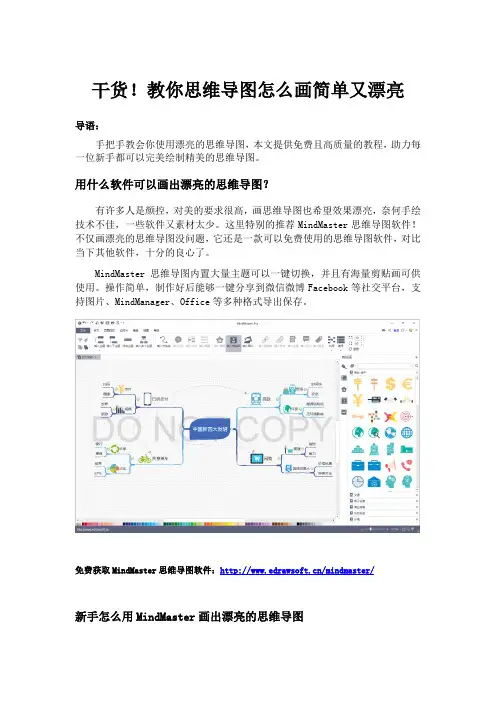
干货!教你思维导图怎么画简单又漂亮导语:手把手教会你使用漂亮的思维导图,本文提供免费且高质量的教程,助力每一位新手都可以完美绘制精美的思维导图。
用什么软件可以画出漂亮的思维导图?有许多人是颜控,对美的要求很高,画思维导图也希望效果漂亮,奈何手绘技术不佳,一些软件又素材太少。
这里特别的推荐MindMaster思维导图软件!不仅画漂亮的思维导图没问题,它还是一款可以免费使用的思维导图软件,对比当下其他软件,十分的良心了。
MindMaster思维导图内置大量主题可以一键切换,并且有海量剪贴画可供使用。
操作简单,制作好后能够一键分享到微信微博Facebook等社交平台,支持图片、MindManager、Office等多种格式导出保存。
免费获取MindMaster思维导图软件:/mindmaster/新手怎么用MindMaster画出漂亮的思维导图本文以MindMaster这款免费的思维导图软件为例,来展示一下在软件中,用软件是怎样简单、轻松地画出思维导图的。
首先:打开软件,在“新建”界面的“经典模板”中,选择合适的思维导图模板,双击开始绘图。
接下来:你要做的就是在思维导图模板的基础上修改内容,就可以了。
「怎么修改文字」1、鼠标放到文字上,左键双击,就可以进入编辑状态。
2、选中文字后,在软件右侧的工具栏中,可以对文字的字体、颜色、大小进行修改。
「怎么修改主题里的剪贴画」1、选中主题中的剪贴画,选中后,该图形周围会变成带有蓝色选框的样式(具体可以参考下图),选中后,按Delete键删除。
2、在右侧工具栏中,将面板切换到“剪贴画”。
然后选择你需要的图形,拖拽到主题中就可以了。
「怎么添加/删除主题」添加主题:添加同级主题:Enter键;添加下一级主题:Ctrl+Enter键。
删除主题:Delete键MindMaster新手进阶教程1、加粗主题:主题形状设置中,将线条粗细值调大一些就可以实现以下效果。
2、修改连接线样式:选中中心主题,在分支样式中,选择粗一些的连接线即可。
思维导图顾名思义就是可以将凌乱的思维进行整理,使其条理有序,可以带来很大的帮助。
那具体要怎样操作呢?下面为大家简单的讲述一下简单漂亮的思维导图都是怎么画的,希望可以给你带来帮助。
绘制工具—迅捷画图
绘制方法:
1.这里为大家分享的是使用迅捷画图网站对思维导图进行编辑使用,打开该网站之后可以选择套用模板对思维导图进行编辑使用或者是选择立即体验自己编辑使用,这里后者来为大家进行分享。
2.进入新建文件页面中之后选择思维导图进新建使用,这里也可以选择模板进行新建使用。
3.进入在线编辑页面中,在面板中会有中心主题,围绕中心主题可以对框架进行搭建使用,可以右键点击中心主题选择下级进行操作使用,也可以选择在编辑面板的上方选择上下级主题进行编辑使用。
4.节点添加完成之后是对其内容进行编辑使用,双击节点可以进行操作,这时也可以对节点的内容进行备注,在上述页面中点击备注字样会在最右侧出现文本框,输入想要填充的内容就可以。
5.为了让思维导图更加丰富,可以对思维导图节点的背景颜色进行添加,选中需要添加颜色的节点,在编辑页面上方选择背景颜色添加按钮,选择喜欢的颜色即可会进行操作使用。
6.思维导图的样式是根据不同的内容所进行变换的,在编辑页面上述布局操作中有五种思维导图的样式是可以进行替换使用的,直接点击即可进行替换。
7.绘制成功的思维导图可以导出进行使用,在面板的右上方选择导出操作之后选择导出样式就可以进行操作,希望上面的操作方法可以帮助到大家。
以上分享的内容就是如何绘制简单漂亮的思维导图,不仅操作简单而且使用起来也很便利。
还不知道怎样操作的朋友可以对照上述分享的方法进行编辑使用。
(干货)手把手教你画思维导图!以前总认为自己画画烂,所以不敢尝试思维导图,后来发现,其实自己才是把自己变傻的元凶。
就是因为害怕做不好会丢人,追求完美和百分之百的安全感,才导致了连第一步都不敢迈。
学习任何东西,都不是一蹴而就的,就是必须得通过从不好到有一点点改变,变成不那么不好了;再到比较多的改变,变成有点好了;再到很多的变化,变成很不错了;当然也必须知道,最终也不会到完美的。
思维导图是一种简单直观的元认识锻炼,开启元认知后,看到的整个世界,都是不一样的。
所以这次,小胖打算用最简单的方式,手把手教你们画思维导图,让大家都有机会学会这个神奇的技能。
先给大家介绍几本入门书:《思维导图》是思维导图的创始人东尼·博赞写的,这本书可以用于全面了解思维导图的理念,如果只能推荐一本有关思维导图的书,就非这本莫属了。
《日常生活中的思维导图》主要写的是思维导图在生活中的具体应用和实例,语言通俗易懂,导图实例很多,也都是非常简单容易上手的,唯一的缺点是出版社没有抓住思维导图五颜六色的重点,把所有的导图都印刷成了单色,很遗憾。
《心智图法➕图像创意book》侧重于教你怎样画图像。
《涂鸦思考革命》确切来说并不属于思维导图,作者推崇的是视觉语言和随手涂鸦,其中涂鸦练习也可以作为思维导图插图的辅助锻炼。
《聪明人最爱用的图解学习法》主要侧重于锻炼思维的关联性,再运用视图方式加深印象。
1 思维导图是什么?思维导图,也称为心智图,是用图表表现的大脑思考和产生想法的过程。
是由东尼·博赞于20世纪70年代创建的。
2 思维导图什么用?主要分以下几个方面:1.用于记忆2.用于创造性思维3.用于决策4.用于自我分析5.用于演讲,包括会议讲话、总结发言等6.用于写日记,包括日程计划和达成情况等7.用于制定计划,包括旅行计划、未来计划、工作计划、购物清单等8.用于记笔记,包括上课笔记、讲座笔记、阅读笔记、会议纪要等其实生活中的任何事情,都是可以画导图的,毕竟所有的事情都是需要大脑思考的嘛,小胖曾经看美剧也画,双11买买买也画。
如何画思维导图?独家分享思维导图简单漂亮画法
现在不知道思维导图是个什么东东,还真不好意思出去跟人打招呼。
思维导图作为这两年来最流行的效率工具,可谓是无人不知无人不晓,除非你是个只会追剧打游戏的死宅。
那思维导图能做什么了?为啥这么流行?思维导图的用处可多着呢,但本质是这三种:①建立知识体系;②辅助决策,梳理思维逻辑;③化繁为简,提高记忆力。
好了,知道了思维导图的作用,如果你还没接触过它,相信你已经对它产生了浓厚的兴趣吧。
好人做到底,接下来我就分享个简单漂亮的思维导图画法给你,助你快速入门思维导图。
画思维导图之前,选好一个绘制工具是非常重要的,就像画家的笔一样,思维导图的绘制工具有很多种,这里我推荐比较适合新手的思维导图绘制工具是——迅捷流程图制作软件,它不仅简单易用,还提供丰富的模板素材给你。
那怎么使用迅捷流程图制作软件呢?非常简单,直接进入他的官网,点击在线版按钮即可。
然后开始创建图表模板,记得选个最实用的,动手能力强的也可选个空白图表。
进入图表后,左侧选择图形素材添加到图表上。
选中图形,右侧面板修改图形的颜色、线型、透明度。
双击图形编辑图形文本,右侧设置文本字体、颜色、粗细。
选中图形并拖动周围的三角形到另一图形上,可以在两者之间建立一条线。
选中连接线,右侧面板可设置连接线的颜色、线型、粗细、透明度等样式。
双击连接线也可编辑文本。
这就是思维导图的简单画法了,至于怎么将它画的漂亮一些,这跟你选择的模板有关,多试试模板效果,自然就知道哪个好了。
四年级数学思维导图怎么画数学思维导图模板:
怎样绘制思维导图:
第一步:选择工具,新建思维导图
这里选择的是迅捷画图网站进行编辑使用,选择首页面立即体验之后进入新建文件页面,在新建页面点击思维导图选择新建空白模板即可完成新建。
第二步:搭建思维导框架,填充内容
进入在线编辑页面之后,围绕页面中心主题对思维导图框架进行搭建,根据内容多少进行选择。
双击思维导图节点可以对添加需要的内容。
在编辑面板的上方选择布局操作。
第三步:丰富思维导图
1.字体大小及样式:全选添加的内容,在面板上方选择字体以及字号操作,在里面选择自己喜欢的字体进行编辑使用。
2.背景颜色填充:同样在编辑面板上方进行操作,选中需要添加背景颜色的节点,之后选择背景颜色操作点击喜欢的颜色进行添加即可。
3.思维导图框架:常见思维导图为逻辑图,但是思维导图样式是有很多种的,并且根据思维导图内容来选择思维导图样式,在编辑页面中的布局操作中进行设置。
第四步:保存导出思维导图
1.绘制好的思维导图可以导出使用,先点击右上角的保存按钮,可以防止数据丢失。
2.我们绘制思维导图是要储存使用的,这时就需要对绘制成功的思维导图进行导出编辑使用,在编辑面板的右上方选择导出操作之后选择需要的样式即可。
以上就是分享的四年级数学思维导图简单漂亮画法,不仅使用方便还可以对知识点有条理的进行归纳,帮助我们快速提升学习效率。
俗话说没有对比就没有伤害,两份制作完成的思维导图摆放在一起,自然制作精美的思维导图会得到更多人的赞赏,这时就很纳闷,这样精美的思维导图是怎么绘制出来的,下面是小编分享的制作精美思维导图的操作方法,希望可以帮助到大家。
工具/原料:迅捷画图在线网站,能上网的电脑并带有浏览器操作方法介绍:1.这里是在迅捷画图在线网站里面进行操作的,那首先要做的就是打开网站,进入到操作界面中,选择页面中央位置的“进入迅捷画图”,会跳转到新建文件页面中。
2.在这里要绘制的是思维导图,点击新建文件之后会有四个选项可以选择,点击思维导图即可。
3.新建文件完成之后会跳转到在线编辑页面中,面板四周是工具栏以及面板正中央位置的中心主题。
4.绘制思维导图是围绕中心主题进行展开的,对思维导图整体框架进行搭建,右键点击中心主题,在出来的页面中选择下级,对节点进行添加。
对框架进行搭建使用。
5.基本框架搭建完成之后就可以对内容进行填充,双击节点可以对内容进行输入,在外观栏目里面可以对思维导图里面内容的字体大小,字体样式进行设置。
6.在外观栏目里面还可以设置思维导图的整体颜色,每种颜色有两种分类们可以可以根据需要选择。
7.在外观栏目里面有六种基本的思维导图框架结构图,点击可以直接替换结构使用,内容不会发生改变很方便。
8.在上面栏目里面有“视图”这一选项,里面的展开选项是可以将制作完成的思维导图不同层级的节点进行展开,这样在检查思维导图时就很方便了,并且还能检查的很仔细。
9.制作完成的思维导图需要导出可以使用,在左上角的文件选项中,选择导出操作,在展示的几种导出格式中,选择需要的格式进行使用导出成功之后在保存的路径里面就可以查看使用。
以上就是分享的制作精美思维导图的操作方法介绍,小编这里的方法描述的很详细,希望可以帮助到大家,有什么问题也可以向小编咨询幺。
现如今很多人学习使用思维导图,它可以帮助我们记忆,学习、发散思维理清思路,是一款很实用的思维工具,也有很多家长老师会使用思维导图来帮助孩子提高动脑能力,那么,怎样绘制漂亮的思维导图呢?下面跟着小编一起走进今天的课堂!
一般绘制思维导图的方法有两种,手绘和利用画图工具进行绘制,对于画画好的人们来说,绘制思维导图不是问题,但是对于那些没有画画天赋的人们来说就很难了,不用担心,如今,随着科技的不断进步,已经有很多的软件可以帮助那些画画能力差的朋友,在我们的印象中很多软件都是那种黑白背景,规规矩矩的线条,给人一看就没有想继续绘制下去的愿望。
是不是很好看呢?上面这张图就是利用画图工具进行绘制的,用迅捷画图网站照样可以帮助你画出好看的思维导图,下面是绘制该思维导图的操作方法:
1.打开画图工具,在页面上方点击【思维导图】在跳转的页面点击【立即体验】进入在线绘制界面;
2.在页面的四周有很多的工具栏,这些在绘制的过程中都是可以使用的,首先将中心主题进行确立,沿着中心主题进行节点的添加,点击页面左上方【插入下级主题】或【插入同级主题】即可;
3.双击文本框即可将里面的内容进行添加或者点击上方栏目【编辑】即可;
4.【外观】选项中可以将导图的整体颜色及框架结构根据自己的喜好进行设置;
5.整个思维导图绘制完后,整体效果要是显得很单调,点击【思路】菜单栏,可以将链接及图片进行添加;
6.这时一张完整的思维导图就在线制作完成了,如何将其进行导出保存呢?方法很简单,点击右上角【导出】在弹出的菜单栏中选择需要的格式进行导出保存即可;
思维导图绘制的过程并不难,一款易上手的工具很重要,一张就是讲述的思维导图绘制技巧,希望上述的方法可以帮助到有需要的朋友!。